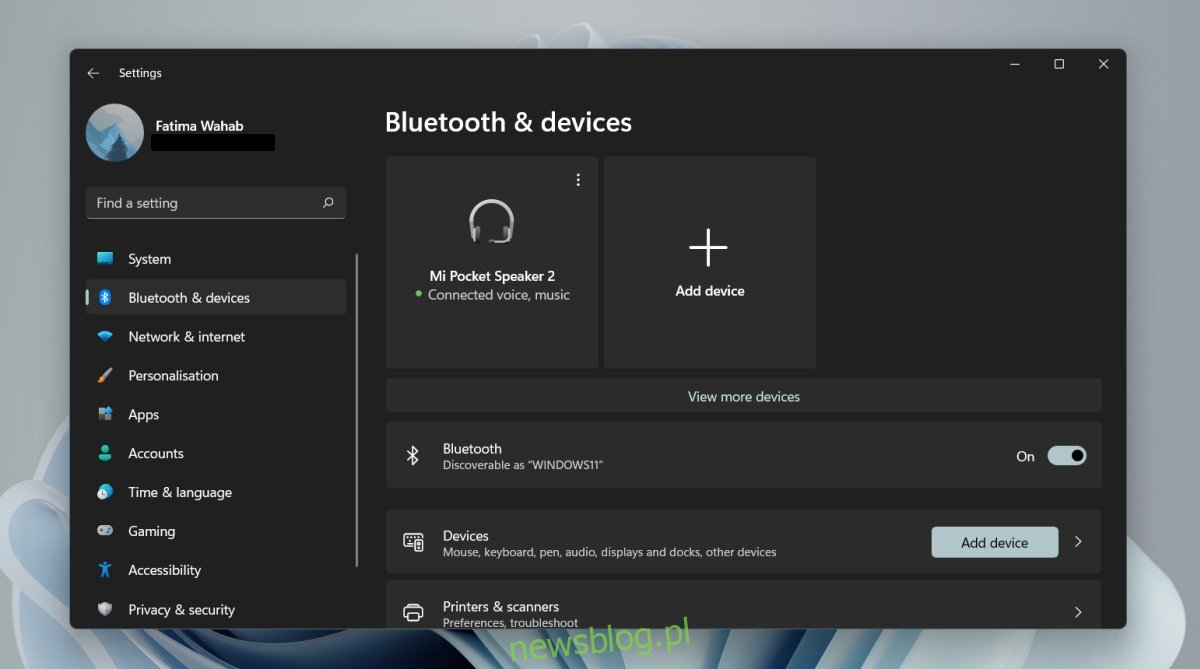Po sparowaniu urządzenia Bluetooth w systemie Windows 11 łączy się ono z własną nazwą. Nazwę tę określa producent urządzenia i jego model. Jeśli masz na przykład sparowany zestaw słuchawkowy Beats, pojawi się on pod nazwą Beats w urządzeniach Bluetooth. Jeśli nazwa urządzenia nie jest przyjazna dla użytkownika, będziesz miał problem z ustaleniem, która jest która.
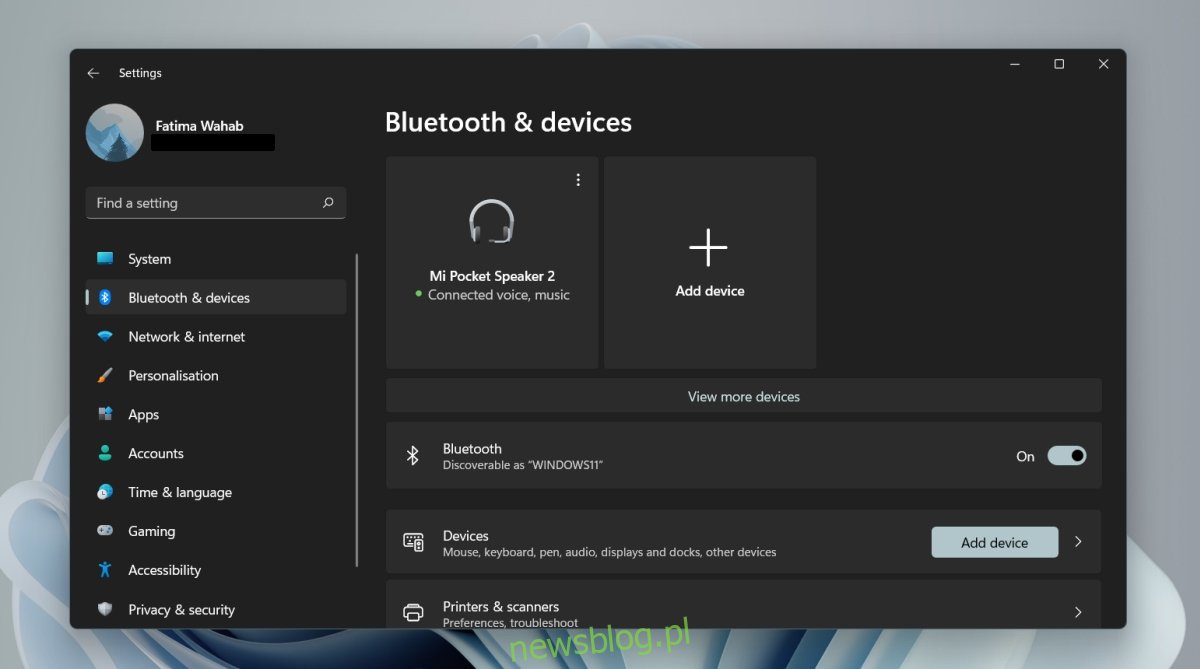
Spis treści:
Zmień nazwę urządzenia Bluetooth w systemie Windows 11
Urządzenia Bluetooth muszą mieć nazwę, dowolną nazwę, gdy łączą się z systemem Windows 11. Dlatego zawsze istnieje nazwa fabryczna/domyślna urządzenia. To powiedziawszy, użytkownicy mają swobodę zmiany nazwy urządzenia Bluetooth. Do każdego podłączonego urządzenia można dodać lepszą, przyjazną dla użytkownika nazwę, którą można zmieniać tak często, jak tego potrzebuje użytkownik.
Jak zmienić nazwę urządzenia Bluetooth w systemie Windows 11?
Aby zmienić nazwę urządzenia Bluetooth w systemie Windows 11, upewnij się;
Urządzenie zostało sparowane z systemem Windows 11
Urządzenie jest podłączone do urządzenia (nie zawsze jest to konieczne, ale dobrym pomysłem jest upewnienie się, że zmiana się trzyma).
Aby zmienić nazwę urządzenia, wykonaj następujące kroki;
Otwórz Panel sterowania.
Przejdź do Sprzętu i dźwięku.
Wybierz Urządzenia i drukarki.
Urządzenia Bluetooth zostaną wyświetlone na górze.
Kliknij prawym przyciskiem myszy urządzenie Bluetooth, którego nazwę chcesz zmienić.
Wybierz Właściwości z menu kontekstowego.
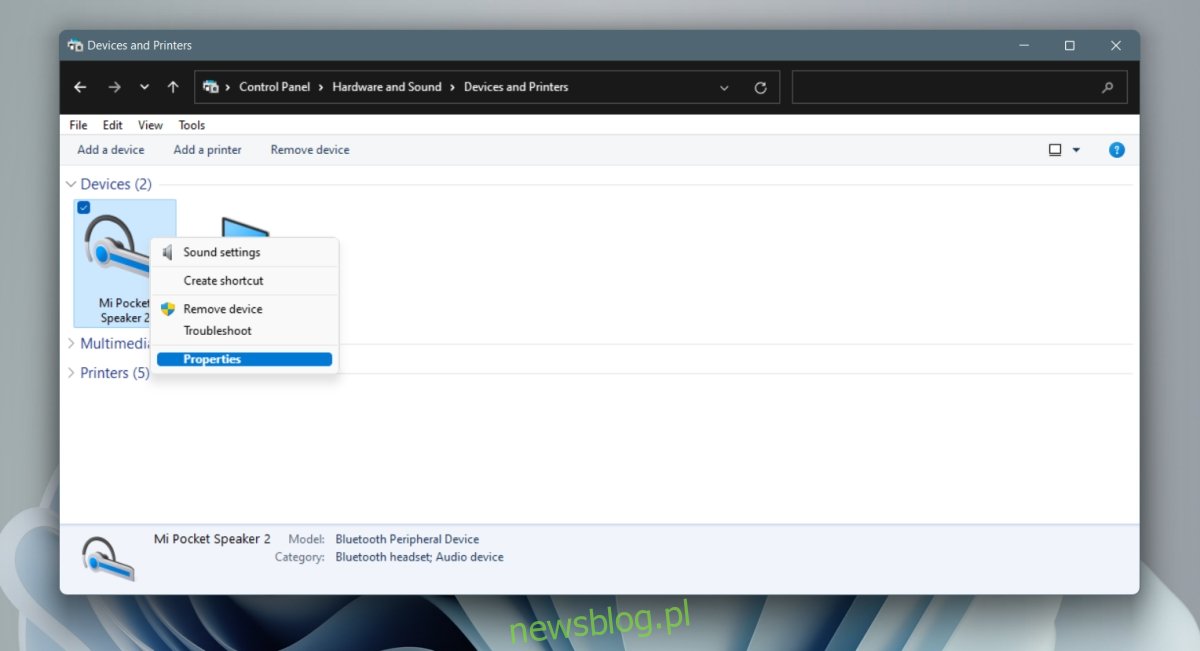
Przejdź do zakładki Bluetooth.
Kliknij wewnątrz pola nazwy, a zobaczysz, że można je edytować.
Zmień nazwę.
Kliknij Zastosuj.
Nazwa urządzenia zostanie zaktualizowana.
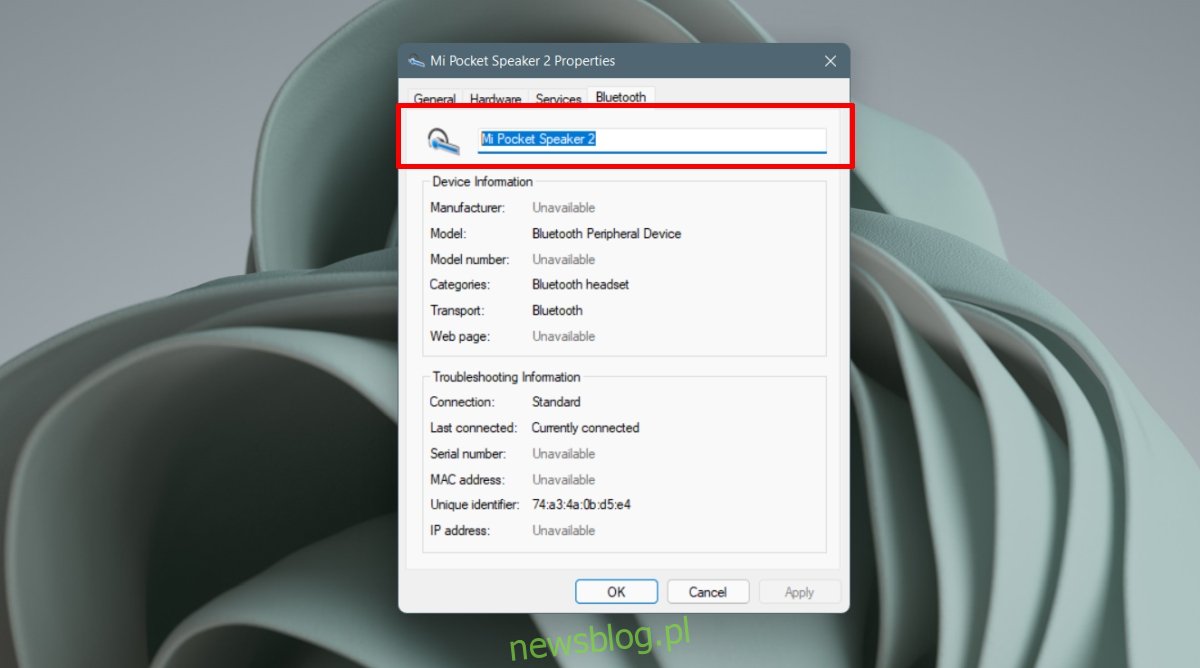
Zmiana nie została zastosowana
Jeśli zmieniłeś nazwę urządzenia Bluetooth, ale nadal jest ono wyświetlane ze starą/standardową nazwą w aplikacji Ustawienia lub w Centrum akcji, wykonaj następujące czynności.
Otwórz aplikację Ustawienia za pomocą skrótu klawiaturowego Win + I.
Przejdź do Bluetooth i urządzeń.
Kliknij przycisk Rozłącz pod urządzeniem Bluetooth, którego nazwa została zmieniona.
Pozwól urządzeniu się rozłączyć.
Po rozłączeniu podłącz urządzenie ponownie, klikając przycisk Połącz.
Nazwa zostanie zaktualizowana.
Zresetuj nazwę urządzenia Bluetooth
Jeśli chcesz zmienić nazwę urządzenia Bluetooth z powrotem na pierwotną, możesz to zrobić, usuwając sparowanie i sparując je ponownie.
Otwórz aplikację Ustawienia za pomocą skrótu klawiaturowego Win + I.
Przejdź do Bluetooth i urządzeń.
Kliknij przycisk więcej opcji w prawym górnym rogu urządzenia Bluetooth.
Wybierz Usuń urządzenie.
Wyłącz urządzenie Bluetooth, a następnie włącz je ponownie.
Sparuj urządzenie z systemem Windows 11.
Gdy urządzenie zostanie sparowane, pojawi się z nazwą fabryczną/domyślną.
Wniosek
System Windows 11 pozwala wielu urządzeniom Bluetooth mieć tę samą nazwę, więc jeśli połączysz różne urządzenia tej samej marki i modelu, trudno będzie je odróżnić. Zmiana nazw urządzeń to świetny sposób na uporządkowanie rzeczy.